
Sadržaj:
- Korak 1: Uvoz
- Korak 2: Postavljanje glavne metode
- Korak 3: Proglašavanje skenera
- Korak 4: Broj izbora
- Korak 5: Traženje broja izbora
- Korak 6: Inicijalizacija niza
- Korak 7: Napravite petlju
- Korak 8: Brzi izbori
- Korak 9: Skenirajte u izborima
- Korak 10: Proglašavanje slučajnog
- Korak 11: Generiranje slučajnog broja
- Korak 12: Štampanje izbora
- Korak 13: Čestitamo
- Autor John Day [email protected].
- Public 2024-01-30 08:05.
- Zadnja izmjena 2025-01-23 14:37.
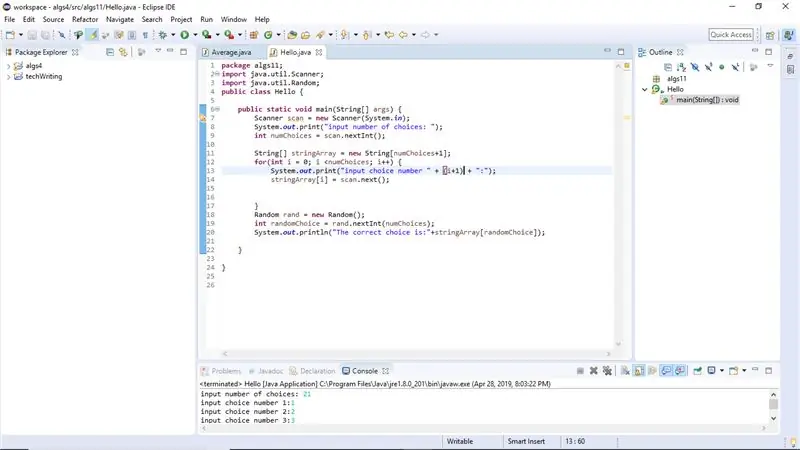
Ovaj skup uputa pokazat će kako izgraditi java program koji će birati s popisa opcija koje unosi korisnik. Osnovno radno znanje jave i IDE -a za izradu programa. Svaki korak ne bi trebao trajati više od 2 minute.
Korak 1: Uvoz
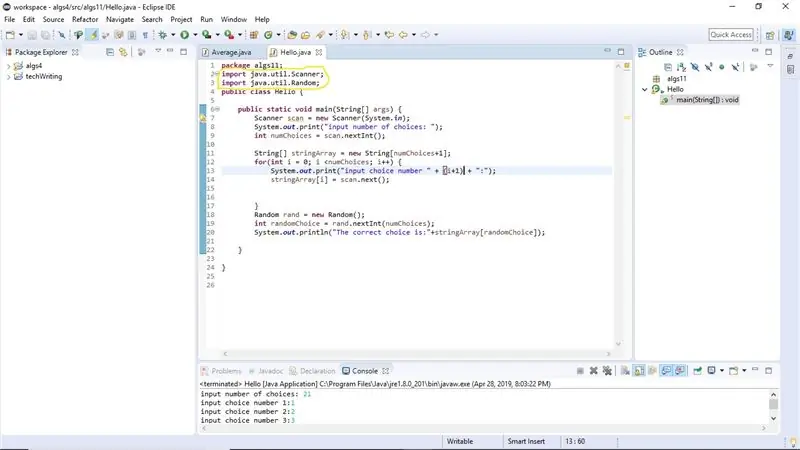
Uvezite skener i slučajne klase u javu
import java.util. Scanner;
import java.util. Random;
Korak 2: Postavljanje glavne metode
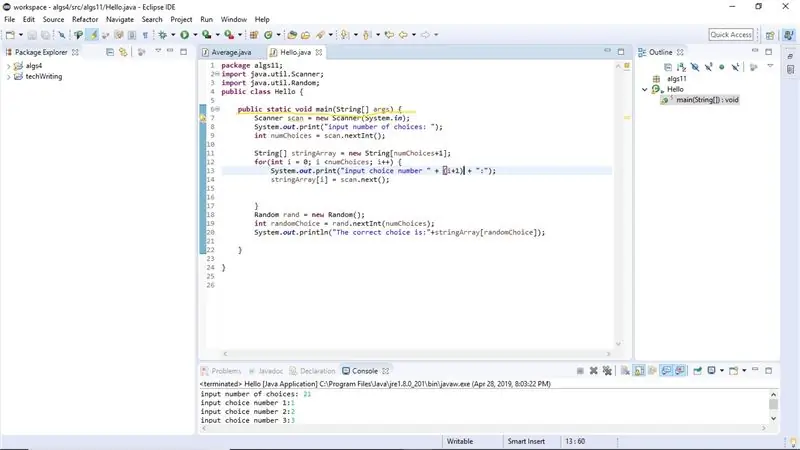
Postavite glavnu funkciju u javi
javna statička void main (String args) {}
Korak 3: Proglašavanje skenera
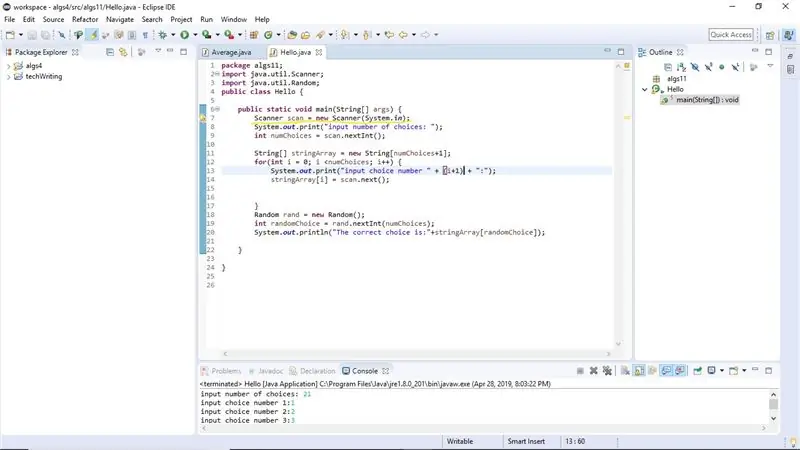
Inicijalizirajte i deklarirajte varijablu za skener u ovom slučaju nazvao sam varijablu scan
Skeniranje skenera = novi skener (System.in);
Korak 4: Broj izbora
Pitajte korisnika za broj izbora.
Korak 5: Traženje broja izbora
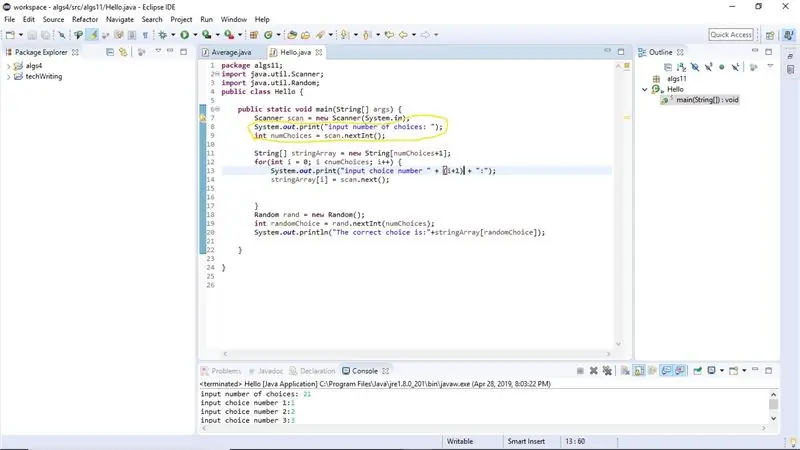
Koristite objekt skenera za unos broja izbora i pohranite u varijablu u ovom slučaju numChoices
int numChoices = scan.nextInt ();
Korak 6: Inicijalizacija niza
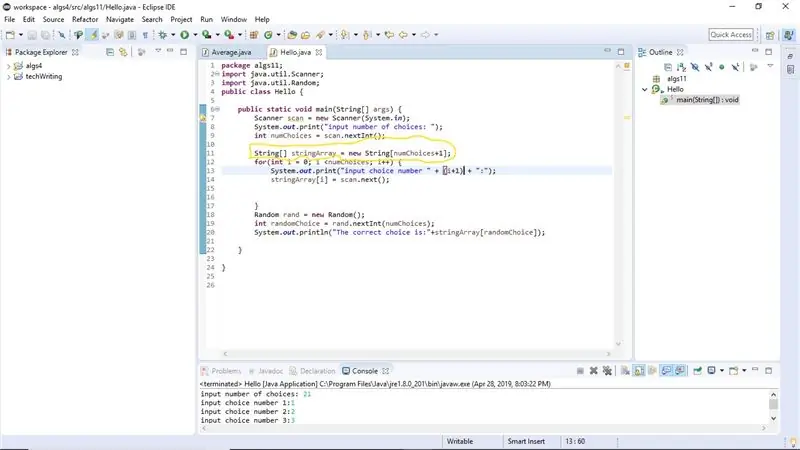
Inicijalizirajte niz sa onoliko elemenata koliko imate izbora u ovom slučaju stringArray
String stringArray = novi String [numChoices+1];
Korak 7: Napravite petlju
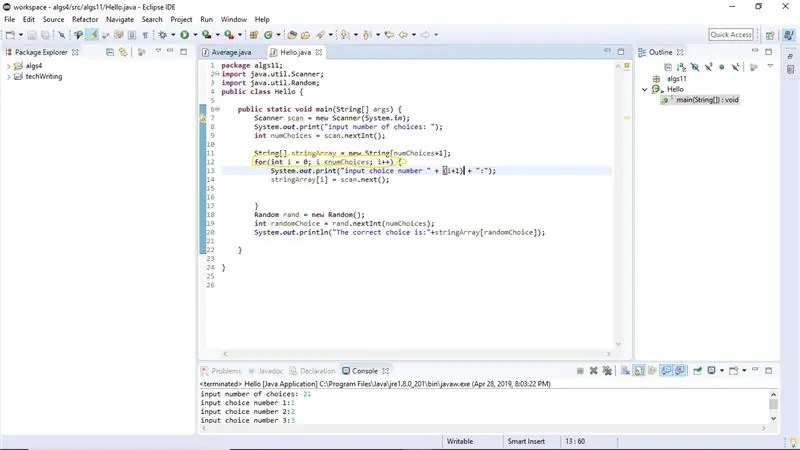
Napišite for petlju koristeći brojač inicijaliziran na 0 za prolaz kroz niz
for (int i = 0; i <stringArray.length; i ++) {}
Korak 8: Brzi izbori
Od korisnika zatražite izbor
Korak 9: Skenirajte u izborima
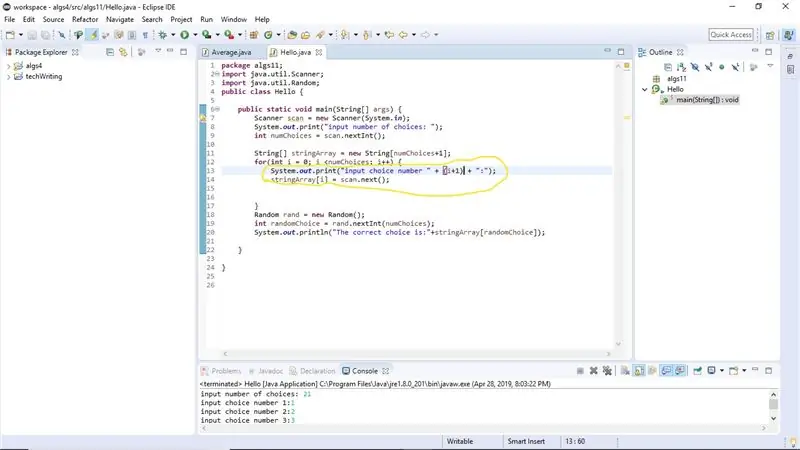
Pomoću skenera unesite svoje izbore u niz
stringArray = scanner.nextLine ();
Korak 10: Proglašavanje slučajnog
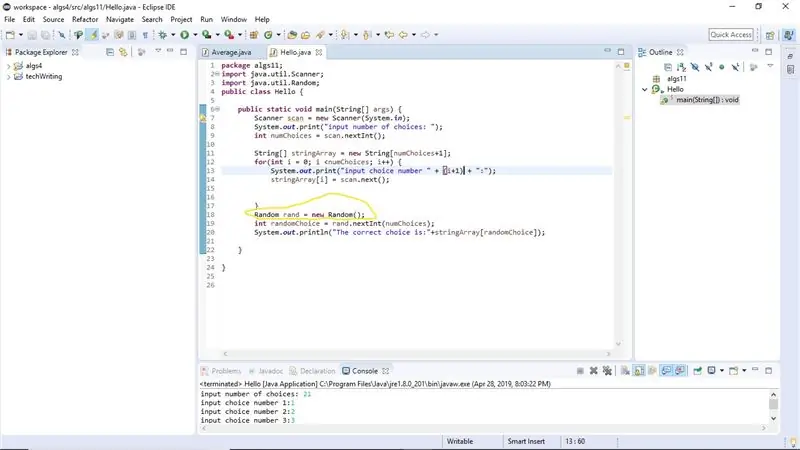
Deklarirajte varijablu za nasumično u ovom slučaju se zove rand (to učinite izvan petlje)
Random rand = new Random ();
Korak 11: Generiranje slučajnog broja
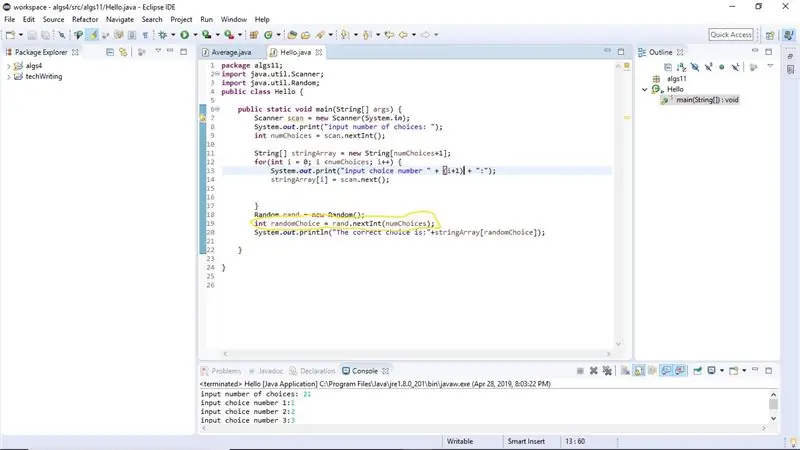
Generirajte slučajni broj pomoću randa i dodijelite mu varijablu u ovom slučaju randomChoice
int randomChoice = rand.nextInt (numChoices);
Korak 12: Štampanje izbora
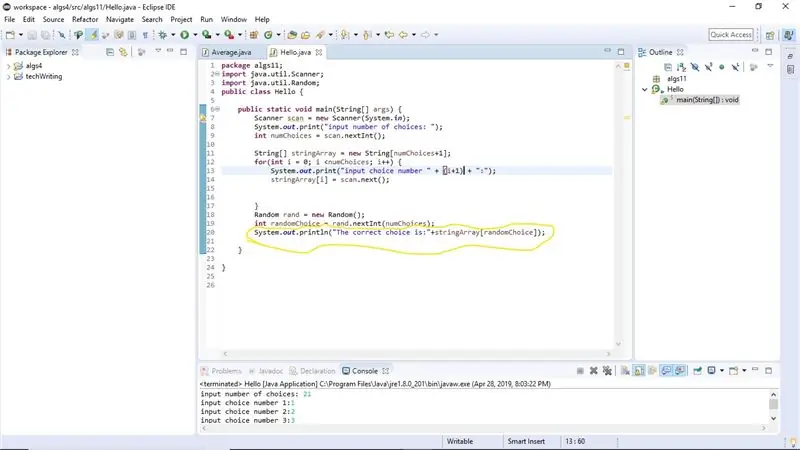
Koristite nasumično generirani broj u nizu i ispišite element u tom indeksu
System.out.print (stringArray [randomChoice]);
Korak 13: Čestitamo
Trebali biste imati program koji skenira brojne izbore i nasumično ispisuje jedan od tih izbora.
Ako dobivate indeks polja izvan granica, provjerite brojač petlje. Obavezno provjerite ispravnost upotrebe vašeg zareza u vašem kodu. zapamtite da java razlikuje velika i mala slova!
Preporučuje se:
Monty - The Maker Faire Mjerenje čudovišta: 6 koraka (sa slikama)

Monty - Maker Faire Mjerenje čudovišta: Volimo ići na Maker Faires, ali 2020 je odlučilo drugačije. Umjesto toga, gradimo prikladnu zamjenu po imenu Monty, koja će zabilježiti atmosferu i podijeliti je sa svima
Ploča za aktivnosti "Uradi sam" sa spajalicama - MAKER - STEM: 3 koraka (sa slikama)

Ploča za aktivnosti "Uradi sam" sa spajalicama | MAKER | STEM: Ovim projektom možete promijeniti putanju električne struje da prolazi kroz različite senzore. Pomoću ovog dizajna možete se prebacivati između paljenja plave LED diode ili aktiviranja zujalice. Takođe imate izbor da koristite otpornik zavisan od svjetlosti sa
Kako zapisati podatke meteoroloških stanica - Liono Maker: 5 koraka

Kako zapisati podatke meteoroloških stanica | Liono Maker: Uvod: Zdravo, ovo je #LionoMaker. Ovo je moj otvoreni izvorni i službeni YouTube kanal. Evo veze: Liono Maker / YOUTUBE KANAL U ovom projektu naučit ćemo kako napraviti "evidentiranje podataka meteoroloških stanica". ovo je jako zanimljivo pr
Kako napraviti evidentiranje datuma i vremena - Liono Maker: 5 koraka

Kako napraviti evidentiranje datuma i vremena | Liono Maker: Uvod: -U ovom tutorijalu naučit ćemo kako zapisati datum i vrijeme pomoću Arduina. U tu svrhu koristim DS3231 & Moduli mikro SD kartice. Glavni modul koji se koristi za vrijeme & evidentiranje datuma je DS3231. DS3231 je RTC (pravi ti
Kako zapisati temperaturu i svjetlosni intenzitet - Proteus Simulacija - Fritzing - Liono Maker: 5 koraka

Kako zapisati temperaturu i svjetlosni intenzitet | Proteus Simulacija | Fritzing | Liono Maker: Zdravo, ovo je Liono Maker, ovo je moj službeni YouTube kanal. Ovo je otvoreni izvorni kanal YouTube. Evo veze: YouTube kanal Liono Makerto je video veza: Temp & Zapisivanje svjetlosnog intenziteta U ovom vodiču naučit ćemo kako napraviti Temper
